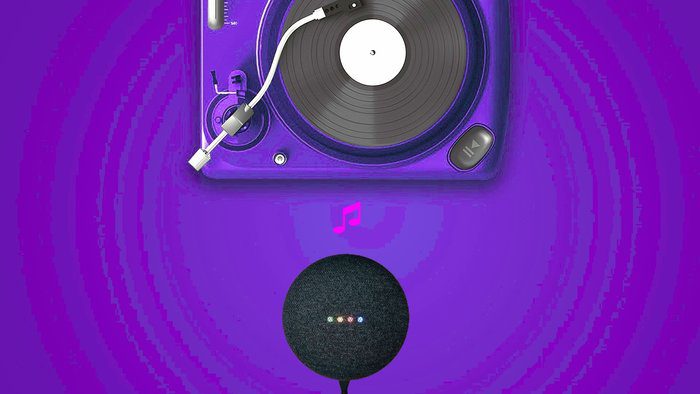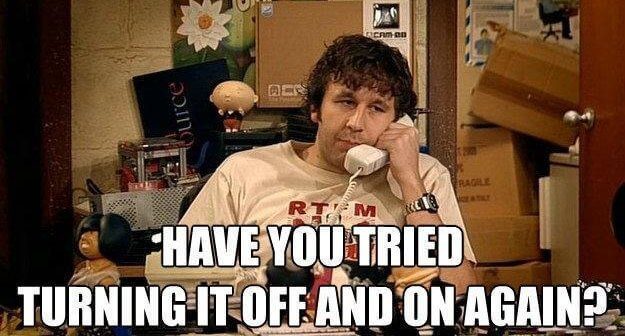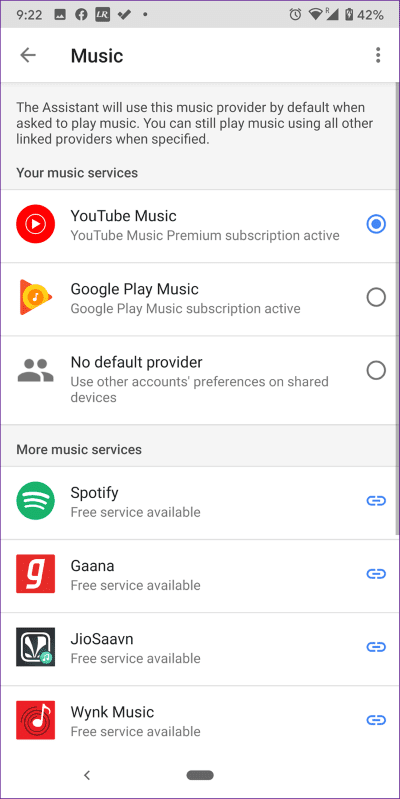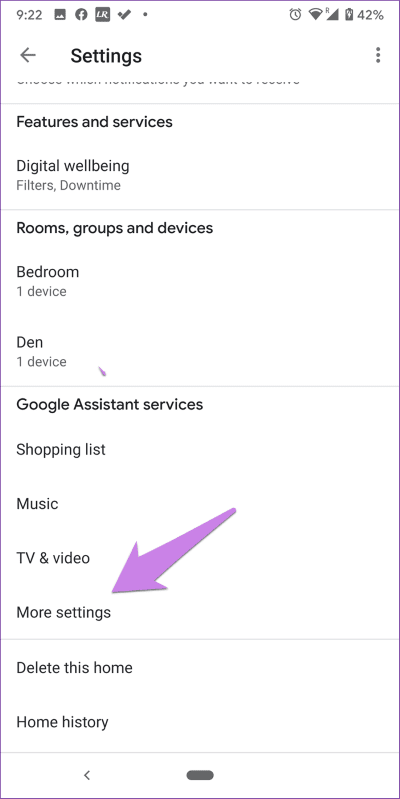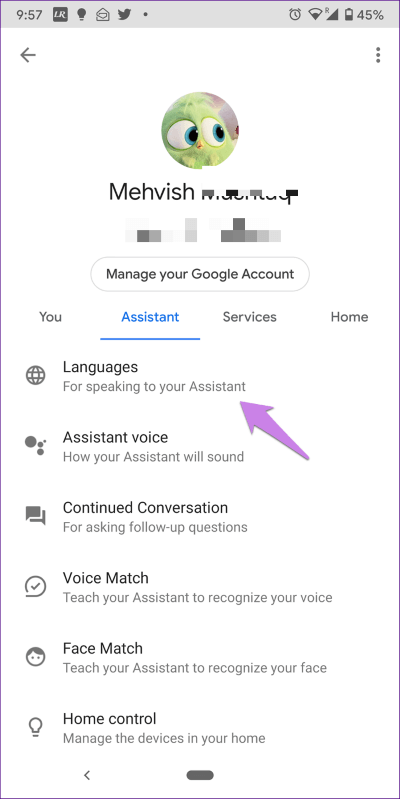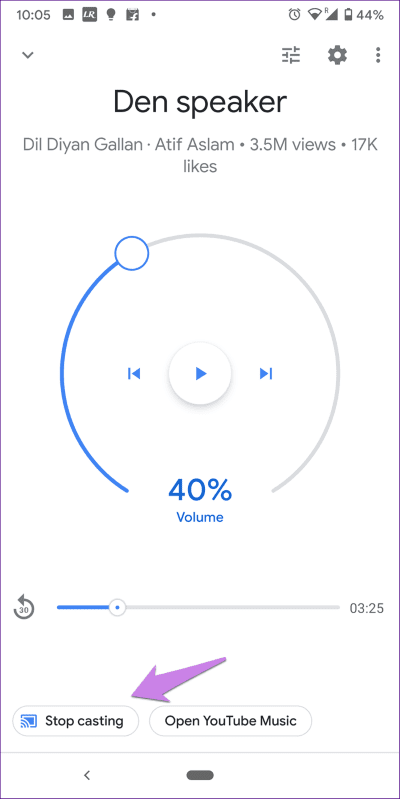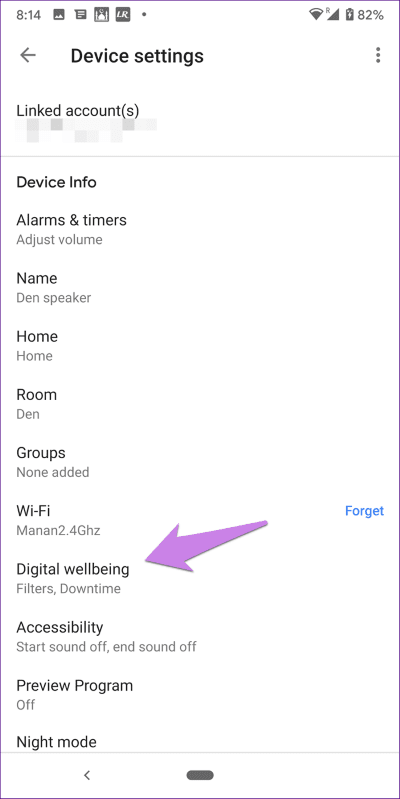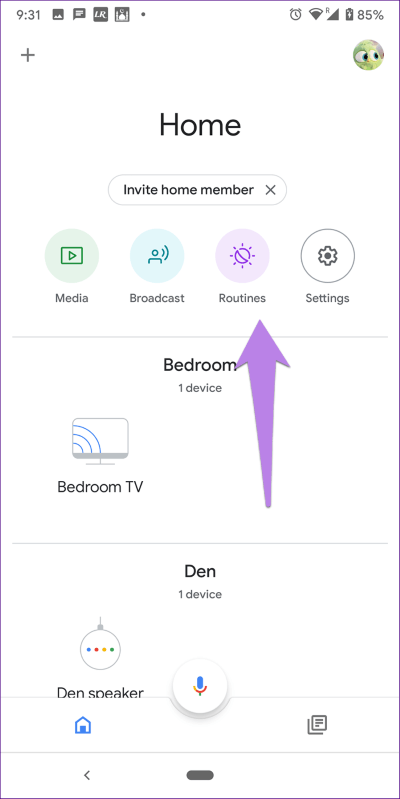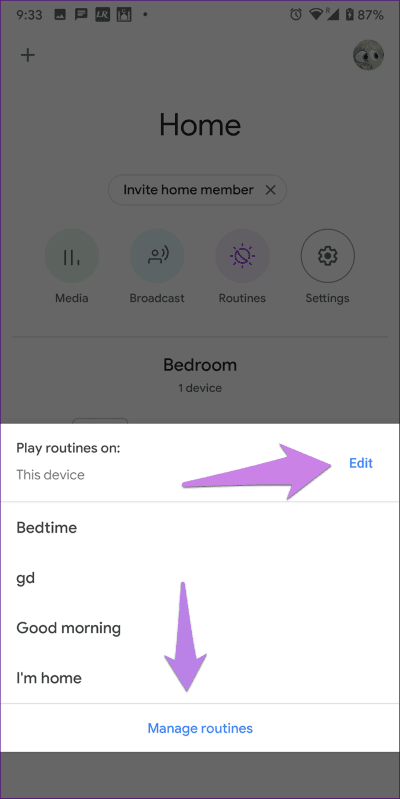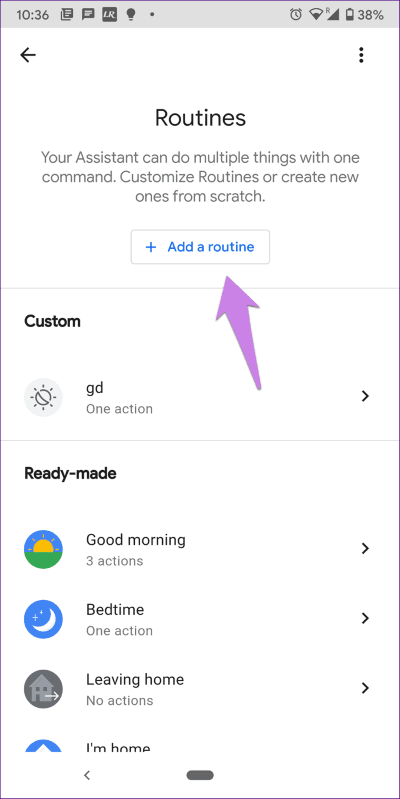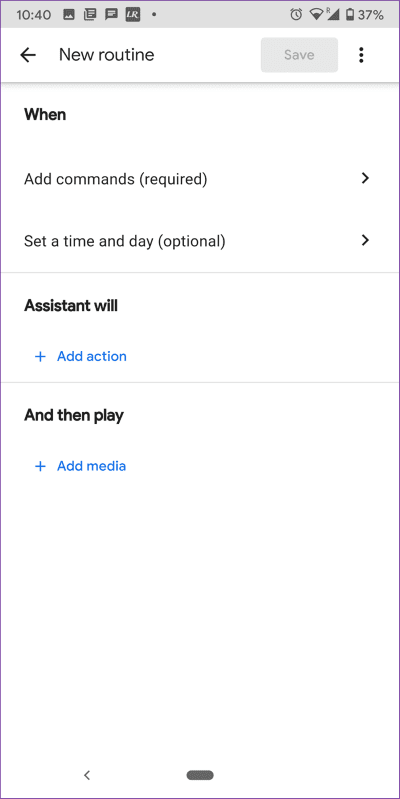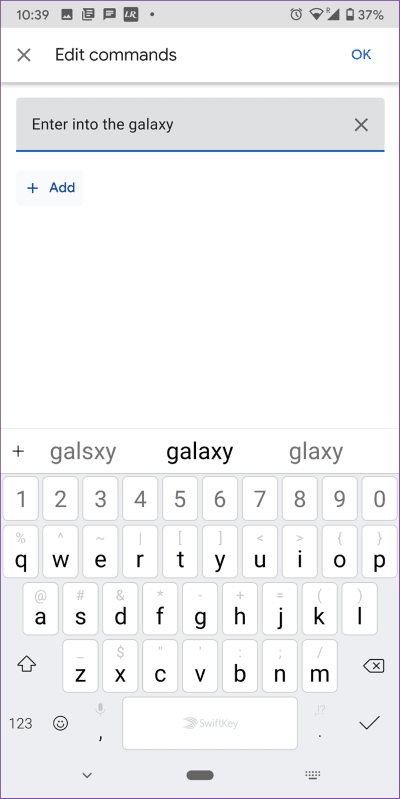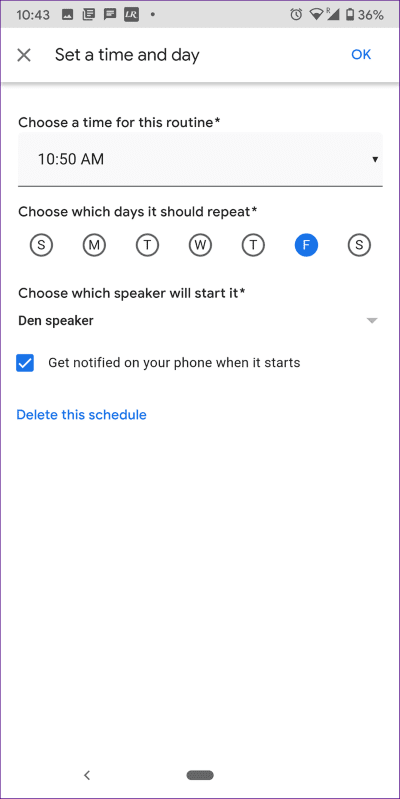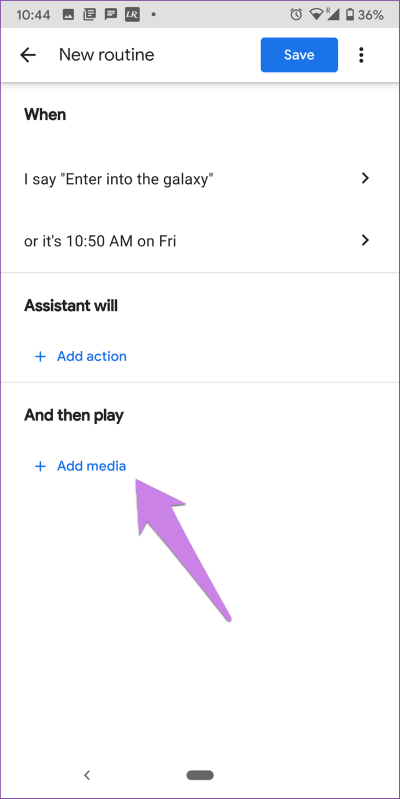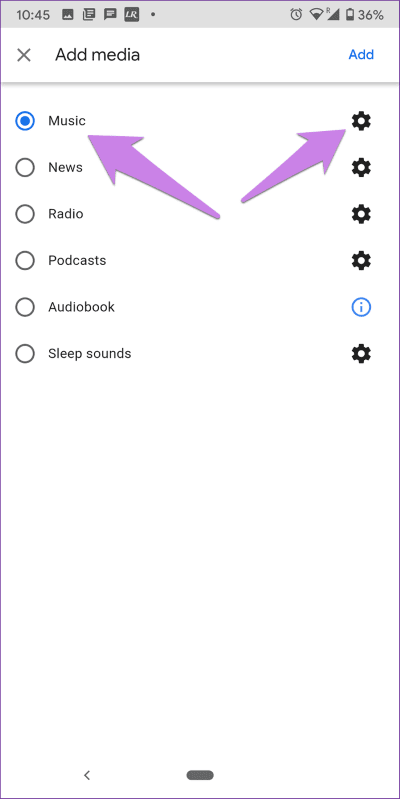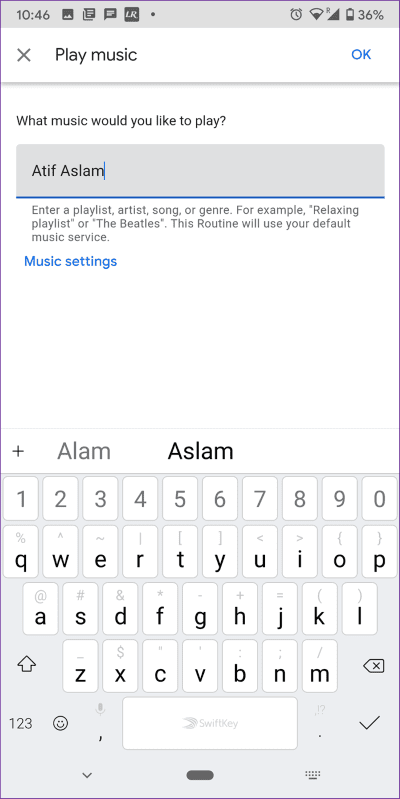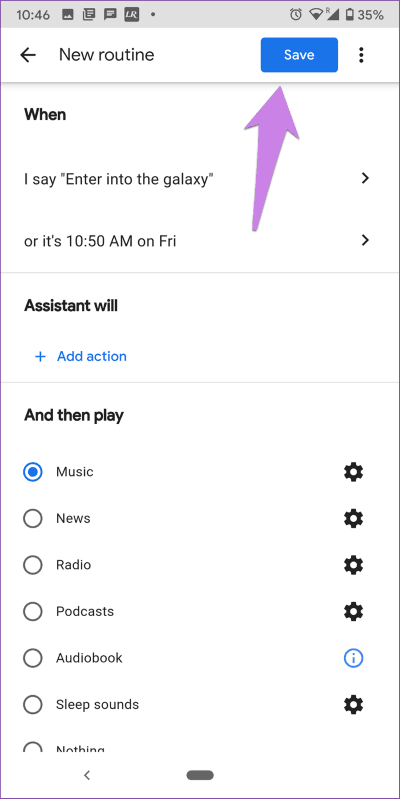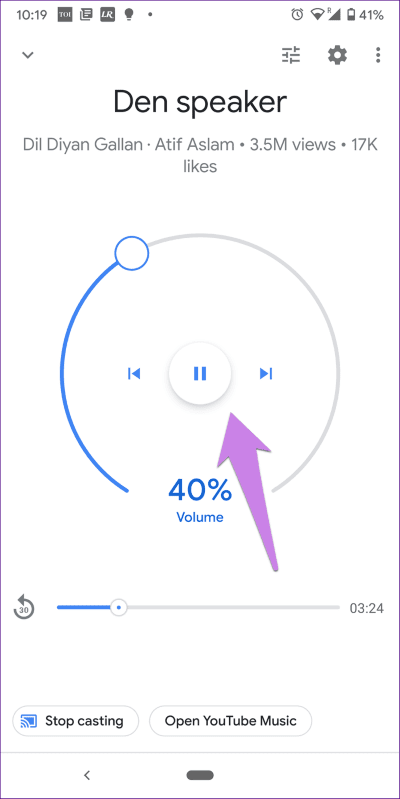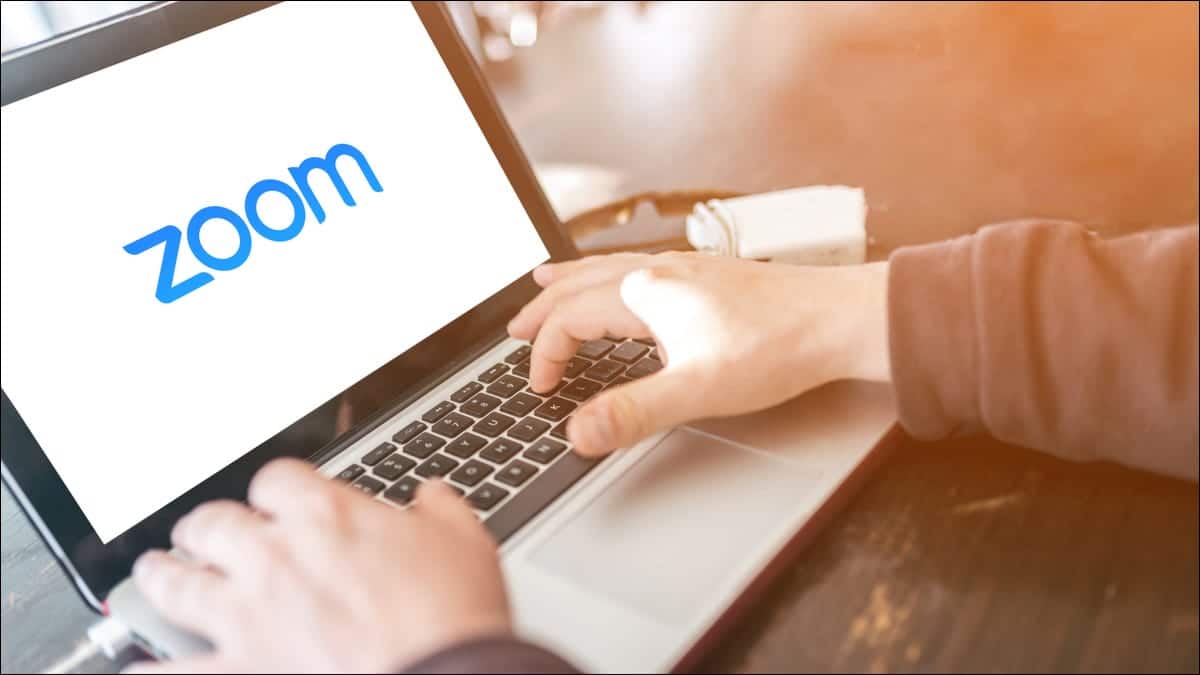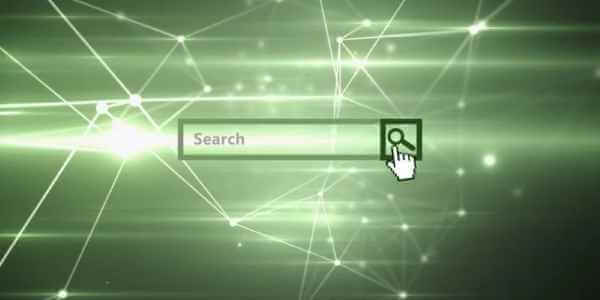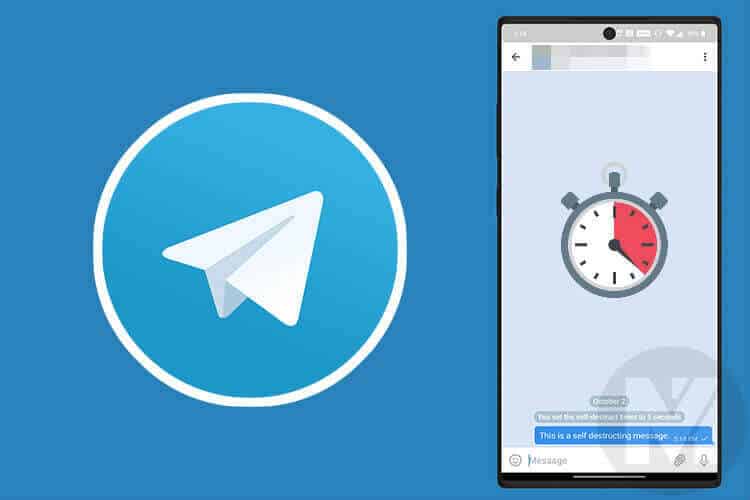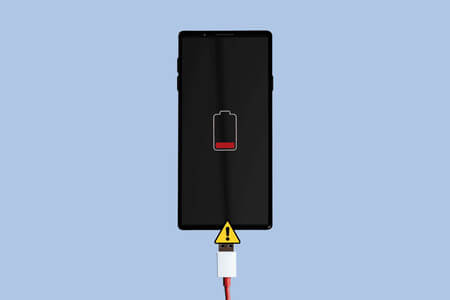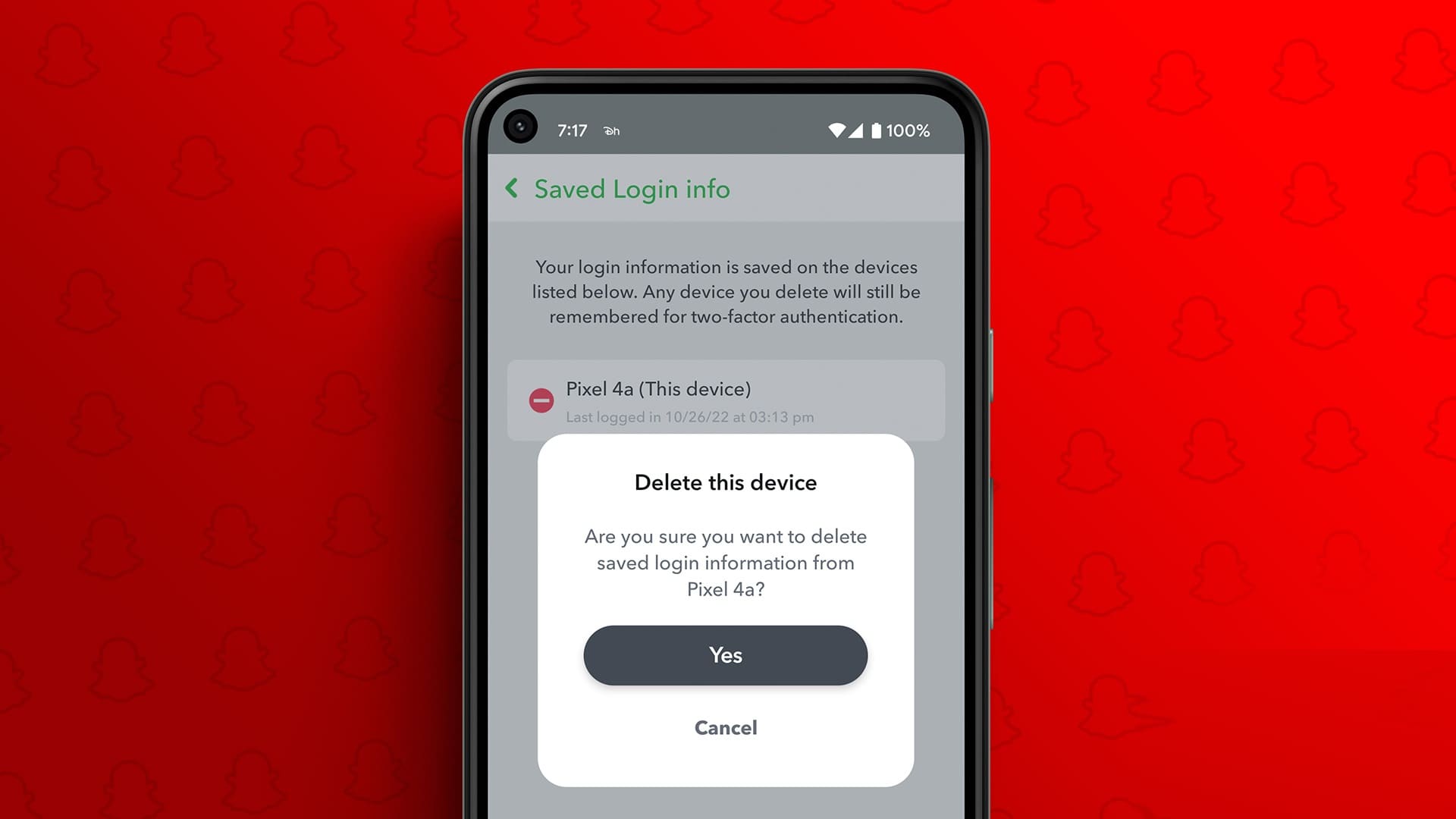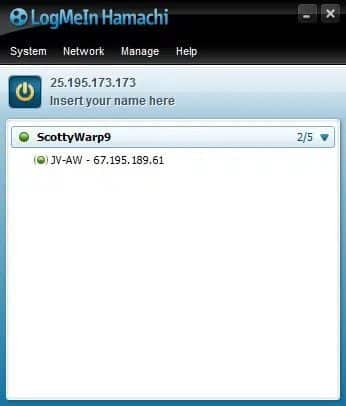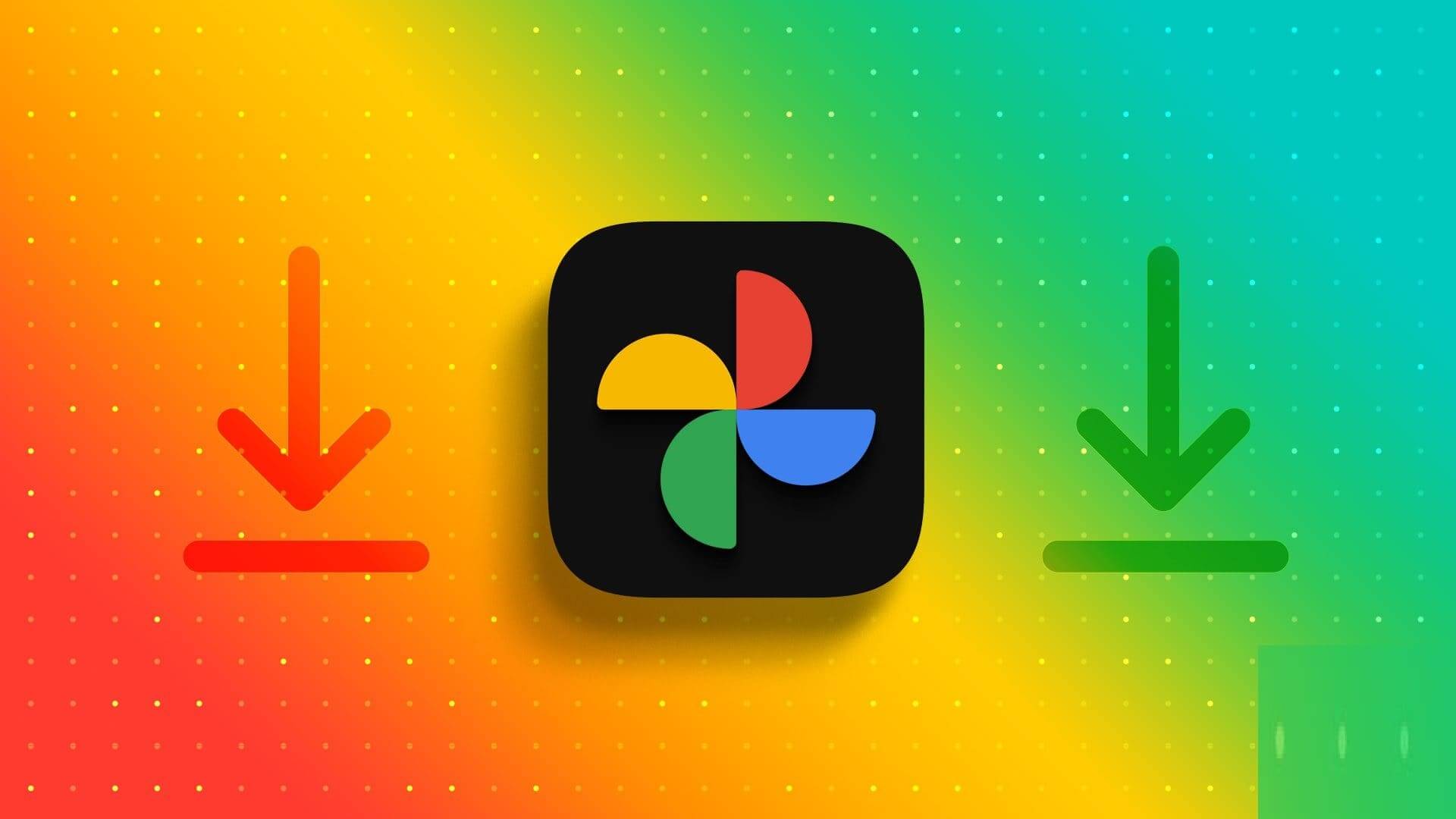من كان يظن أنه في يوم من الأيام يمكن أن تستيقظ على أغنيتك المفضلة كإنذار؟ على الرغم من أن Google لا تسمح لك بتغيير نغمة التنبيه ، إلا أنها تمضي قدمًا وتتيح لك تعيين أغنية كنغمة التنبيه في Google Home. للأسف ، هذه الوظيفة لا تعمل في بعض الأحيان. لا يستطيع الكثير من الناس ضبط المنبه الموسيقي أو أن المنبه لا يعمل. في هذا المنشور ، سوف نشارك حلولًا حول كيفية إصلاح إنذارات الموسيقى التي لا تعمل على صفحة Google الرئيسية.
تم تقديم إنذارات الموسيقى عام 2018 على جميع أجهزة Google الرئيسية مثل Home Max و Home Mini و Nest و Smart Displays. تعمل كإنذارات عادية وتستفيد من معظم الميزات الرائعة لأجهزة الإنذار القياسية في صفحة Google الرئيسية.
دعونا نرى الحلول لاستعادة أجهزة الإنذار الموسيقية على أجهزتك الرئيسية على Google.
1. إعادة تشغيل GOOGLE HOME
إذا كنت قادرًا على ضبط المنبه الموسيقي في وقت سابق ولم يعد بإمكانك الآن ، فما عليك سوى إعادة تشغيل جهاز Google Home. لذلك ، افصله لمدة 20 ثانية على الأقل ثم قم بتوصيله مرة أخرى.
2. التوفر
لا يتوفر إنذار الموسيقى على Google Home في جميع أنحاء العالم. إنه متاح حاليًا بلغات محددة للبلدان التالية:
- الإنجليزية: الولايات المتحدة
- الإنجليزية: المملكة المتحدة ، أستراليا ، كندا ، سنغافورة ، الهند
- الأسبانية
- الفرنسية: فرنسا وكندا
- الألمانية واليابانية
ملاحظة: يجب أن يكون للمتحدثين والشاشات في Google Nest لغة إنجليزية (الولايات المتحدة). حاول الاحتفاظ بهذه اللغة في البلدان الأخرى أيضًا لمعرفة ما إذا كانت أجهزة الإنذار الموسيقية تعمل على أجهزة Google Home أم لا.
وبالمثل ، إذا كنت تحاول استخدام أجهزة الإنذار الشخصية على Google Home ، فهي مقصورة على اللغة الإنجليزية في كندا والولايات المتحدة.
تشمل أجهزة دعم الشخصيات ، Google Home ، و Google Nest Mini (2nd gen) ، و Google Home Mini (1st gen) ، و Google Home Max ، و Google Nest Hub ، و Google Nest Hub Max. يمكنك تتبع مدى توفر اللغات لإنذارات الوسائط من الصفحة الرسمية لإنذارات Google Home.
3. قول الأوامر الصحيحة
أثناء إعداد المنبه الموسيقي ، يجب عليك دائمًا قول بعض الكلمات ، مثل الموسيقى والوسائط واسم الأغنية والفنان وما إلى ذلك ، قبل الوقت.
على سبيل المثال ، ستقوم الأوامر التالية بتعيين منبه موسيقى:
- حسنًا Google ، اضبط [insert name of song ، الفنان ، الراديو ، أو playlist] على الساعة 10 صباحًا
- حسنًا Google ، استيقظي مع [أدخل اسم الأغنية أو الفنان أو قائمة التشغيل أو الراديو] في الساعة 10 صباحًا
يمكنك أيضًا قول “Okay Google ، أو ضبط المنبه الموسيقي” أو “Okay Google ، أيقظني حتى [اسم الموسيقى]. سيطلب منك مساعد Google بعد ذلك اسم الأغنية والوقت.
-
- Okay Google, set [insert name of the song, artist, radio, or playlist] alarm for 10 AM
- Okay Google, wake me up with [insert name of song, artist, playlist, or radio] at 10 AM
4. تعيين خدمة الموسيقى الافتراضية
لضبط المنبه الموسيقي ، يلزمك اختيار أغنية من خدمة الموسيقى الافتراضية في تطبيق Google Home. هذا يعني أن إعداد موفر موسيقى افتراضي أمر ضروري لتنبيهات الوسائط. يمكنك استخدام خدمات مثل YouTube Music أو Spotify أو خدمات أخرى.
لتعيين خدمة موسيقى افتراضية ، اتبع الخطوات التالية:
الخطوة 1: افتح تطبيق Google Home وانتقل إلى الإعدادات.
الخطوة 2: اضغط على الموسيقى. ثم ، اضغط على الدائرة المجاورة لمزود من اختيارك للاختيار.
نصيحة: إذا كان أحدهم محددًا بالفعل ، فحدد لا مزود افتراضي ، ثم حدد المزود الخاص بك مرة أخرى.
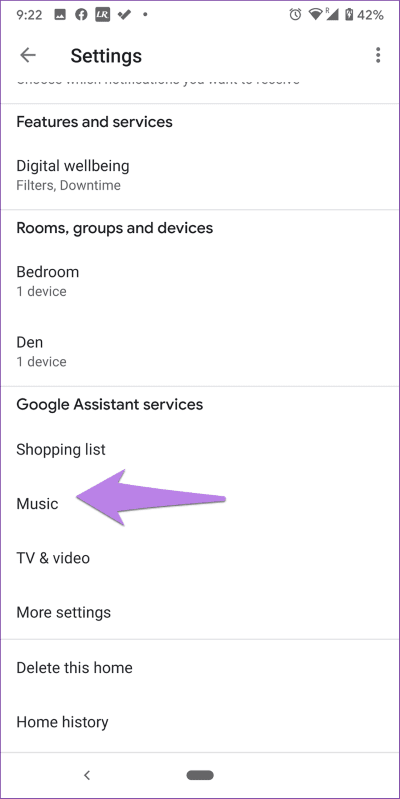
5. إلغاء خدمات الموسيقى الافتراضية
يجب أن تحاول أيضًا إلغاء ربط موفر الموسيقى الافتراضي في تطبيق Google Home. للقيام بذلك ، قم بتشغيل تطبيق Google Home وانتقل إلى الإعدادات. اضغط على الموسيقى. ثم ، انقر فوق إلغاء الارتباط بجوار الخدمة التي تريد قطع الاتصال بها. بمجرد قطع الاتصال ، أعد تشغيل هاتفك وكرر الخطوات لربطه مرة أخرى. ثم حاول إعداد المنبه الموسيقي.
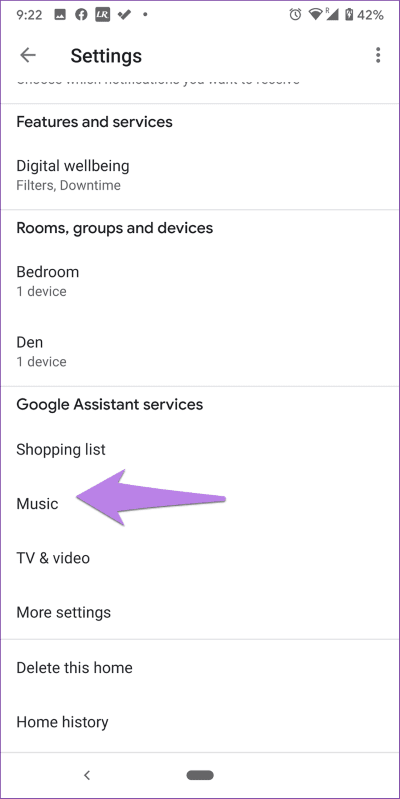
6. فحص نوع الموسيقى
يمكنك تعيين أغنية أو اسم الفنان أو النوع أو قائمة التشغيل المفضلة لديك كمنبه موسيقى. يمكنك حتى ضبط المنبه الموسيقي لتشغيل محطة إذاعية. ومع ذلك ، لا يمكنك استخدام الموسيقى المضافة يدويًا على موسيقى Google Play لأجهزة الإنذار.
7. تغيير اللغة مساعد
كما ذكر أعلاه ، تعمل أجهزة الإنذار الإعلامي للغات محدودة فقط. لذلك تحتاج إلى التحقق مما إذا كان لديك لغة متوافقة لتعيين مساعد Google الخاص بك.
للقيام بذلك ، افتح تطبيق Google Home وانقر على الإعدادات. انتقل لأسفل وانقر على المزيد من الإعدادات. سيتم نقلك إلى إعدادات Google. بدلاً من ذلك ، يمكنك فتح إعدادات مساعد Google من تطبيق Google أيضًا.
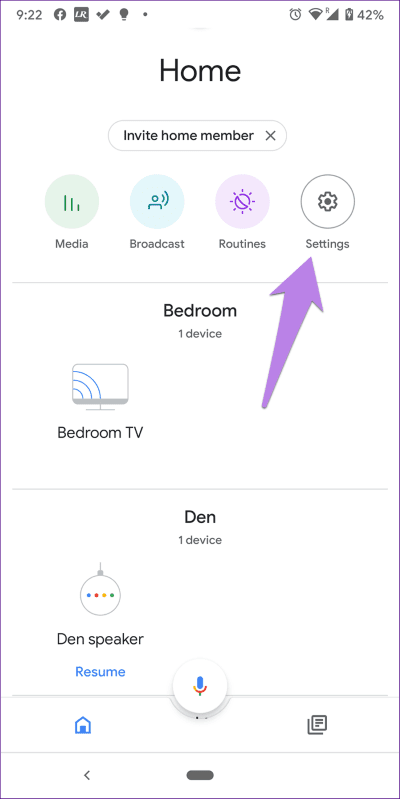
اضغط على علامة التبويب المساعد ، تليها اللغات. حدد إحدى اللغات المذكورة أعلاه ، مثل اللغة الإنجليزية (الولايات المتحدة).
نصيحة: يمكنك تغيير صوت Google Home عن طريق النقر على صوت المساعد.
8. وقف الصب إلى الأجهزة الأخرى
إذا كنت تستخدم مكبر صوت Google Home لتوصيل الوسائط إلى أجهزة أخرى ، فقد يكون ذلك سبب عدم عمل أجهزة الإنذار الموسيقية. في الأساس ، عندما تحاول إعداد أجهزة الإنذار الموسيقية ، لا يزال Google Home يقوم بالإرسال إلى الجهاز المتصل مسبقًا. وبالتالي ، أنت غير قادر على ضبط إنذار وسائط.
لإصلاحها ، يمكنك إخبار Google Home بإيقاف الإرسال إلى الجهاز السابق. إذا لم ينجح ذلك ، فقل ببساطة “حسنًا Google ، شغِّل الموسيقى”. سيطلب منك أين تريد تشغيلها – على جهاز مسبوك سابق أو عبر Google Home. أخبره بالتشغيل على مكبر صوت Google Home. بدلاً من ذلك ، افتح تطبيق Google Home وانتقل إلى السماعة. اضغط على وقف الصب. ثم ، ضبط المنبه الموسيقى الخاصة بك.
9. تحقق من الرفاهية الرقمية
في بعض الأحيان ، تتداخل الرفاهية الرقمية أيضًا مع أجهزة الإنذار الموسيقية. يجب إلقاء نظرة على إعداداته داخل تطبيق Google Home لمعرفة ما إذا كنت قد قيدت شيئًا ما.
للتحقق من الإعدادات ، افتح تطبيق Google Home ، وانقر على مكبر الصوت. اضغط على أيقونة الإعدادات في الأعلى ، تليها الرفاهية الرقمية.
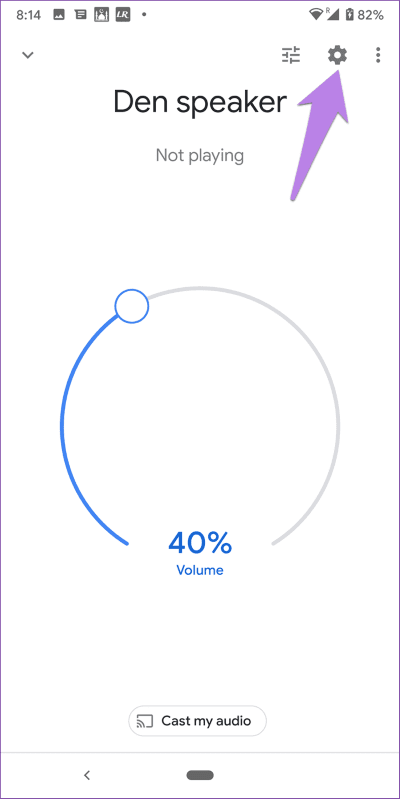
10. تحديث التطبيقات
لحل الموسيقى أو إنذارات الراديو التي لا تعمل ، يجب عليك تحديث تطبيق Google Home على هاتفك. أثناء قيامك بتحديث التطبيق ، يجب عليك تحديث تطبيق موفر خدمة الموسيقى الافتراضي مثل Spotify أو Google Play Music. لتحديث التطبيقات ، افتح Play Store (Android) و App Store (iPhone). ابحث عن تطبيقك وانقر على تحديث. يجب عليك أيضًا معرفة كيفية معرفة ما إذا كانت التطبيقات تحتاج إلى تحديث على Android أو iOS.
11. بديل لأجهزة الإنذار الموسيقية على GOOGLE HOME
إذا لم تكن أجهزة الإنذار الموسيقية متوفرة في بلدك أو إذا كانت لا تعمل ، فيمكنك إنشاء روتين في مساعدك يقوم بنفس المهمة. ومع ذلك ، لا يمكنك تشغيل الغفوة مثل هذه الإنذارات ، ولن تظهر تحت قسم الإنذارات في تطبيق Google Home.
لإنشاء روتين منبه للموسيقى على Google Home أو Mini ، اتبع الخطوات التالية:
الخطوة 1: افتح تطبيق Google Home واضغط على Routines.
الخطوة 2: اضغط على “تحرير” بجوار تشغيل “إجراءات” واختر مكبر الصوت الخاص بك. ثم ، اضغط على إدارة الروتين.
الخطوة 3: اضغط على إضافة روتين لإنشاء روتين مخصص.
الخطوة 4: سترى متى في الأعلى. في هذا القسم ، يلزمك ضبط الوقت واليوم فقط ، ولكن منذ إضافة أمر كما هو مطلوب ، أدخل أي أمر لا تستخدمه عادةً. خلاف ذلك ، سيتم تفعيل الروتين.
لذلك ، انقر فوق “إضافة أوامر” وأدخل أمرًا عشوائيًا مثل “أدخل في المجرة“. انقر فوق “موافق” لحفظه.
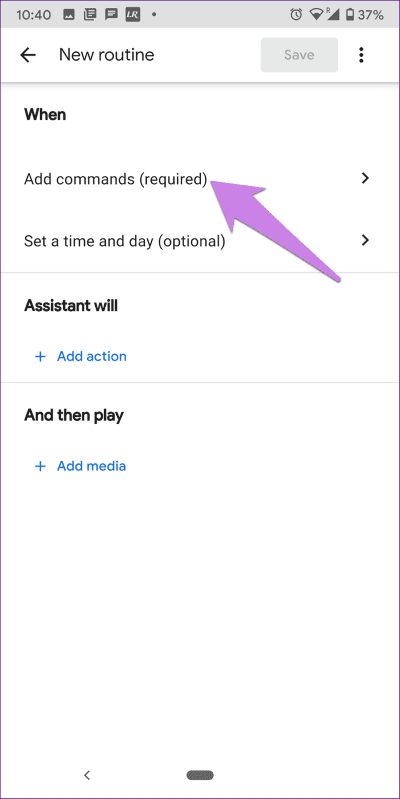
الخطوة 5: اضغط على تحديد الوقت واليوم. هنا ، تحتاج إلى تحديد وقت التنبيه والأيام التي يجب أن يتكرر فيها. أيضا ، اختر اللغة. اضغط على موافق لحفظه.
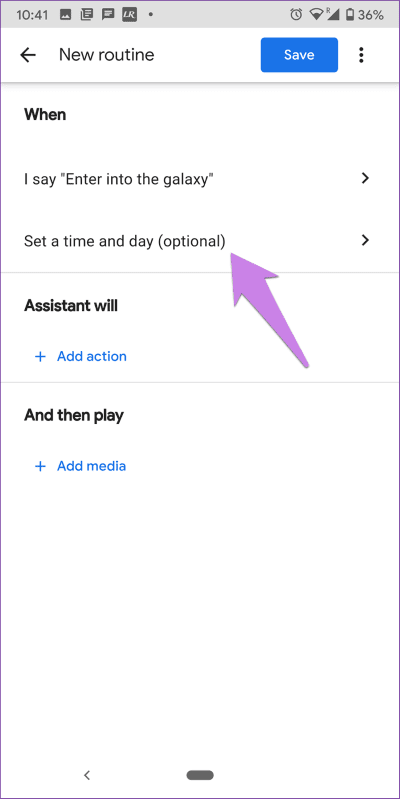
الخطوة 6: اضغط على إضافة وسائط تحت وتشغيل
الخطوة 7: حدد المربع بجوار الموسيقى. ثم ، اضغط على أيقونة الإعدادات بجانب الموسيقى.
الخطوة 8: اكتب اسم الأغنية أو قائمة التشغيل أو اسم الفنان. اضغط على موافق لحفظه. سيتم نقلك إلى الشاشة السابقة. اضغط على Add.
الخطوة 9: اضغط على حفظ في الأعلى لحفظ الروتين المخصص.
نصيحة: في حالة عدم وجود الروتين على Google Home ، تعرف على كيفية إصلاح الروتين مساعد Google الذي لا يعمل.
ما يحدث إذا كانت الإنترنت لا تعمل
إذا لم تكن الإنترنت يعمل في وقت التنبيه ، فستصدر Google Home نغمة إنذار قياسية بدلاً من تشغيل الموسيقى. لذلك ، لا تقلق. لن تفوت المنبه.
نصائح لاستخدام أجهزة الإنذار الموسيقية من Google
فيما يلي بعض النصائح والحيل المثيرة للاهتمام لأجهزة الإنذار الموسيقية:
وقف موسيقى المنبه
لغفوة المنبه الموسيقي ، ما عليك سوى قول “حسنًا Google ، توقف مؤقتًا”. يمكنك حتى القول ، “حسناً ، غفوة ، غفوة لمدة X دقيقة”.
وقف عن بعد
لإيقاف إنذار الموسيقى مؤقتًا من هاتفك ، افتح تطبيق Google Home وانقر على مكبر الصوت. ثم ، اضغط على زر الإيقاف المؤقت. يمكنك حتى إيقافه عن طريق النقر على إيقاف الصب.
ضبط المنبه المتكرر
لتكرار المنبه الموسيقي ، على سبيل المثال ، “حسنًا Google ، اضبط المنبه الموسيقي لمدة 6 صباحًا كل يوم”. استبدل كلمة كل يوم بأيام الأسبوع أو عطلات نهاية الأسبوع أو يوم الأسبوع.
هل كل شيء على ما يرام
نأمل أن تكون إحدى النصائح المذكورة أعلاه قد استعادت وظيفة التنبيه الموسيقي على صفحة Google الرئيسية. في الأساس ، تحتاج إلى رعاية أربعة أشياء – لغة المساعد ، خدمة الموسيقى الافتراضية ، الأمر الصحيح ، وجهاز الصب. إذا كان كل شيء على ما يرام من الأربعة وما زال لا يعمل ، فأعد تعيين جهاز Google Home.